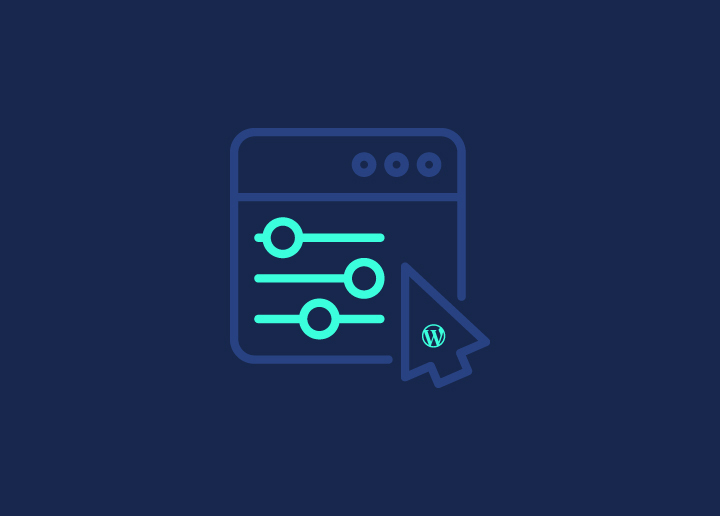如果您觉得WordPress 的默认帖子类型限制了您的发挥,那您就来对地方了。在本指南中,我们将向您介绍在 WordPress开发中关于自定义文章类型的所有知识--从了解基础知识到在您的 WordPress 网站上有效实施它们。
自定义帖子类型可以彻底改变您在WordPress 设计中组织和展示内容的方式。在本指南结束时,您将掌握根据自己的具体需求创建自定义文章类型的知识和技能,从而以一种既直观又具有视觉吸引力的方式展示您的内容。
目录
切换默认帖子类型与自定义帖子类型的区别
自定义文章类型是 WordPress 的一项强大功能,它允许您创建和管理传统博客文章和页面之外的不同类型的内容。从本质上讲,它们使您能够定义自己的内容结构,每种结构都有自己的一套独特属性和行为。
现在,让我们来分析一下自定义文章类型和默认文章类型之间的主要区别:
默认帖子类型
在 WordPress 中,默认的帖子类型包括 "帖子 "和 "页面"。
帖子:通常用于博客条目,在网站的博客页面上按时间倒序显示。
学习: 什么是博客合辑,它是如何运作的?
页面:页面是静态、独立的内容,如关于我们、联系或服务页面。它们通常用于不需要经常更新的永恒内容。
自定义帖子类型
另一方面,自定义帖子类型是完全可定制的,可以代表你能想象到的任何类型的内容。
自定义帖子类型示例:想象一下,您正在运营一个菜谱网站。您可以创建一个名为 "菜谱 "的自定义文章类型,将菜谱与普通博客文章分开存储和显示。每份食谱都可以有自己的字段,包括配料、烹饪说明等。
灵活性:自定义帖子类型的魅力在于其灵活性。无论您是要管理活动、投资组合、推荐、产品还是其他任何类型的内容,都可以根据自己的具体需求进行定制。
阅读更多 顶级 B2B 网页设计公司
虽然默认帖子类型可以很好地实现其目的,但自定义帖子类型可以让您摆脱内置选项的束缚,按照自己的意愿设计内容管理系统。自定义帖子类型为以最符合网站目标和受众的方式组织和展示内容提供了无限可能。
为什么在 WordPress 中使用自定义帖子类型
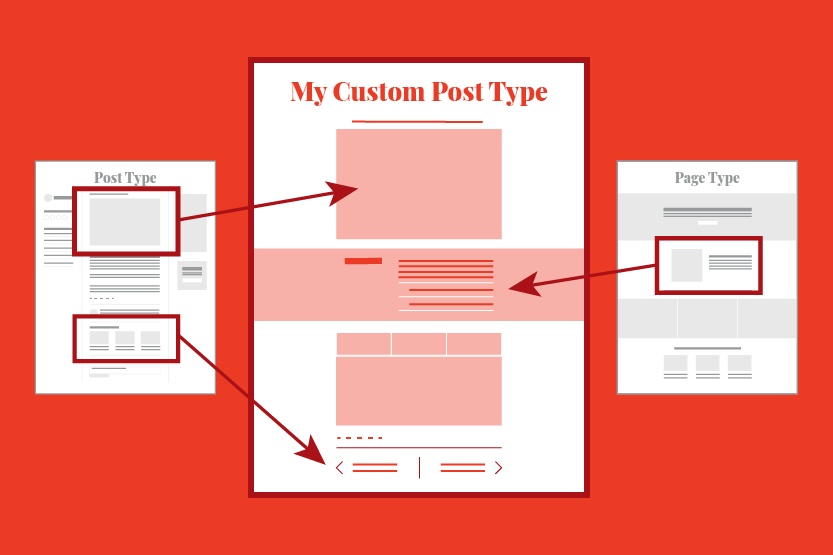
自定义帖子类型有几个引人注目的优点,值得将其纳入您的 WordPress 网站。
自定义帖子类型可让您更有效地分类和管理不同类型的内容。通过将内容分为不同的帖子类型,您可以维护一个更简洁、更有条理的后台界面,从而更容易浏览和管理您的内容。
利用自定义帖子类型定制内容管理系统,可增强管理员和访客的用户体验。用户可以更轻松地找到相关内容,而管理员则可以简化内容创建和管理工作流程。
有了自定义文章类型,您就不会局限于预定义的博客文章和页面结构。您可以创建完全符合网站目标和目标受众的自定义内容结构。
自定义帖子类型还带有自定义字段、分类标准和其他属性,可扩展网站的功能。
例如,"活动 "的自定义帖子类型可以包含日期、时间、地点和 RSVP 链接字段,从而在一个方便的位置为访客提供所需的所有信息。
此外,自定义帖子类型可以帮助您创建更有针对性和相关性的内容,从而提高搜索结果的排名。
在 WordPress 中创建自定义帖子类型
让我们探讨创建自定义帖子类型的两种方法:一种是使用插件,适合初学者;另一种是手动执行代码,适合高级用户。
方法 1:通过插件创建自定义帖子
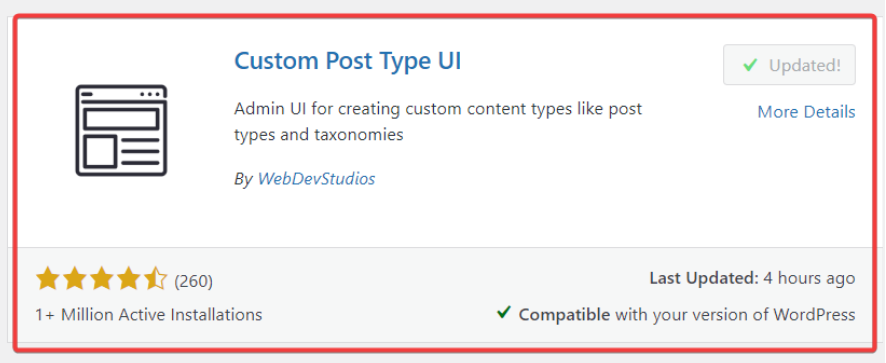
安装并激活插件
- 首先,进入 WordPress 仪表板中的 "插件 "部分。点击 "添加新插件 "并搜索 "自定义帖子类型用户界面"。找到后,点击 "立即安装",然后点击 "激活 "启用插件。
- 激活后,您会在 WordPress 面板中发现一个标有 "CPT UI "的新菜单项。点击该菜单项即可访问自定义帖子类型用户界面插件。
- 在自定义帖子类型用户界面中,点击 "添加/编辑帖子类型",开始创建自定义帖子类型。
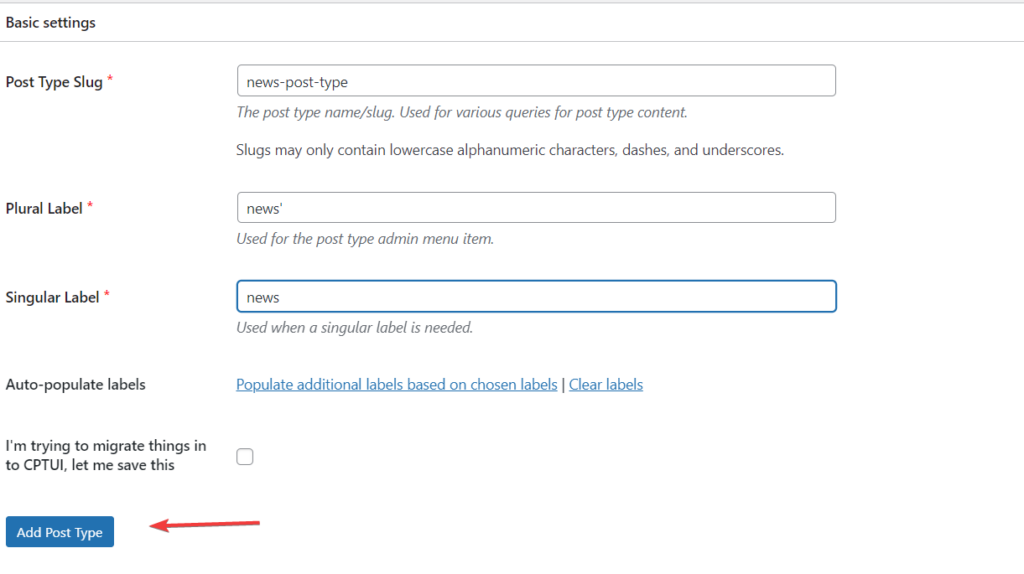
填写职位类型详细信息
- 帖子类型标签是必填字段,必须唯一。它通常是一个没有空格的小写字符串,如 "作品集 "或 "推荐"。
- 为您的自定义帖子类型提供将出现在 WordPress 面板中的单数和复数形式的名称。
- 填写完必要的详细信息后,点击 "添加帖子类型 "按钮,创建自定义帖子类型。
- 您新创建的自定义帖子类型现在应该可以在 WordPress 的仪表板中看到了。您可以点击相应的菜单项开始添加新内容。
定制自定义帖子类型
要为自定义帖子类型添加内容,请导航至自定义帖子类型菜单下的 "添加新内容"。在这里,您可以输入内容的相关详细信息。
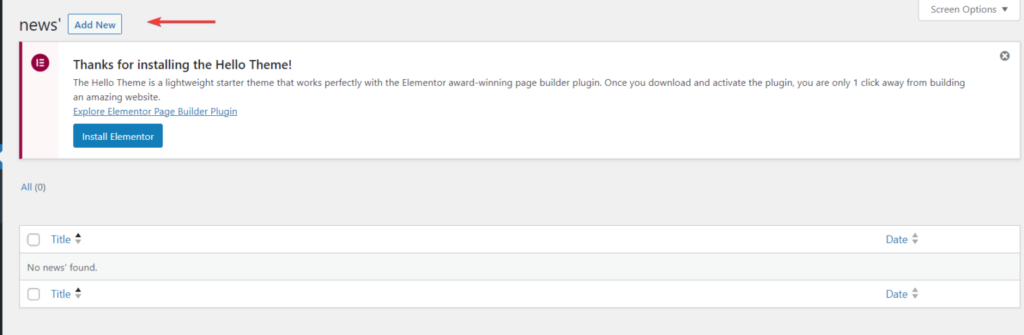
要添加更多元素, ,例如,如果您想在自定义帖子类型页面上添加报价或联系表单:
- 点击 "+"(加号)符号添加新区块。
- 从可用区块中选择 "拉动报价 "或 "联系表单 7"。
- 根据需要定制内容。
- 点击 "发布 "按钮保存更改。
方法 2:手动创建 WordPress 自定义帖子
这种方法涉及在主题的functions.php文件中添加代码,可能不适合初学者。在此,我们将使用 WPCode 插件,轻松为 WordPress 网站添加自定义代码。
安装并激活 WPCode 插件
- 导航至 WordPress 面板中的 "插件 "部分,点击 "添加新插件",然后搜索 "WPCode"。
- 找到后,点击 "立即安装",然后点击 "激活 "启用插件。
- 激活插件后,您会在 WordPress 面板中发现一个标有 "代码片段 "的新菜单项。点击该菜单项即可访问WPCode 插件。
添加新片段
- 将鼠标悬停在 "添加自定义代码(新片段)"上,然后点击 "使用片段"。
- 您将进入 "创建自定义片段 "页面。
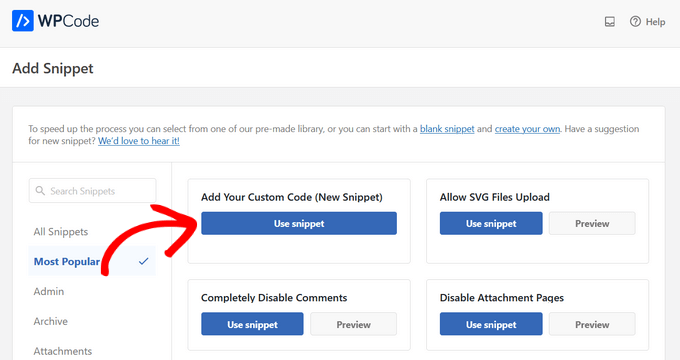
创建片段
- 给代码片段加上标题,便于参考。
- 将开关切换到 "激活",以启用片段。
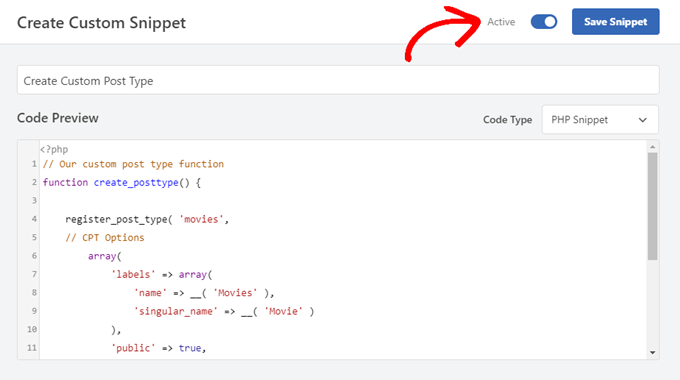
插入自定义代码
在 "代码预览 "区域,粘贴以下代码片段:
// Our custom post type function
functioncreate_posttype() {
register_post_type( 'movies'、
// CPT Options
array(
标签' =>array(
'name' => __( 'Movies' )、
'singular_name' => __( 'Movie' )
),
public' => true、
has_archive' => true、
'rewrite' =>array('slug' => 'movies')、
show_in_rest' => true、
)
);
}
// Hooking up our function to theme setup
add_action( 'init', 'create_posttype' );
现在,如果您想创建电影以外的自定义帖子类型,请将 "movies "替换为您想要的标题,并将 "Movies "替换为您想要的名称。
自定义代码段后,单击 "更新 "按钮保存更改。
这种方法可以让你完全控制帖子类型的自定义,但在修改主题的 functions.php 文件时一定要谨慎。
显示自定义帖子类型
创建了自定义文章类型来组织内容后,下一步就是在WordPress 网站上展示它们,供访客查看。在这里,我们将指导您使用各种方法展示自定义文章类型,让您以用户友好的方式轻松突出自己的独特内容。
使用默认存档模板
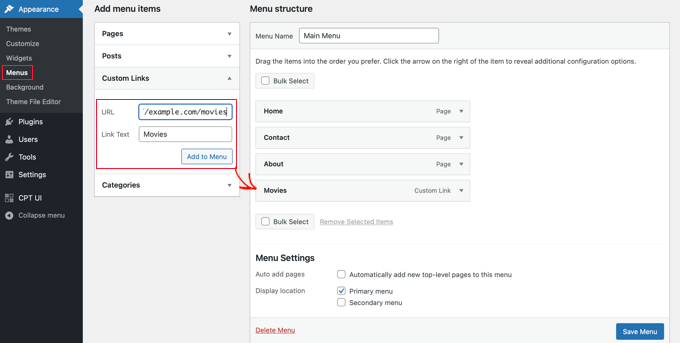
要在网站上显示自定义帖子类型,请按照以下步骤操作:
为菜单添加自定义链接:进入 WordPress 面板中的 "外观" " "菜单"。使用自定义帖子类型的 URL,为菜单添加自定义链接。举例来说,如果你的自定义帖子类型是 "电影",那么URL就应该是 http://example.com/movies。别忘了用你的域名替换 "example.com"。
保存并查看:保存菜单,然后访问网站前端。你会看到新添加的菜单项。点击它可查看自定义帖子类型的存档页面,该页面使用主题中的 archive.php 模板。
创建自定义帖子类型模板
如果对自定义文章类型的存档页面外观不满意,可以创建一个专用模板:
在主题目录下新建一个名为 archive-movies.php 的文件(用自定义帖子类型名称替换 "movies")。
将主题的 archive.php 文件内容复制到 archive-movies.php,然后根据需要进行定制。
现在,只要有人访问您自定义帖子类型的存档页面,WordPress 就会使用此模板来显示它。
在小工具中显示自定义帖子类型
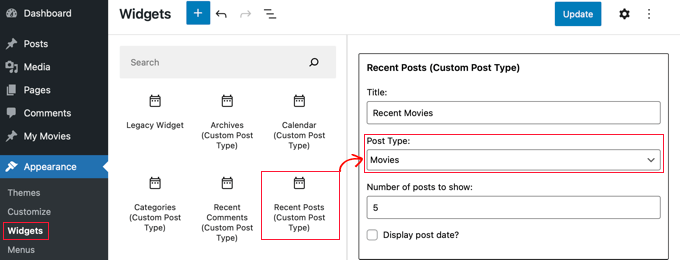
您还可以使用自定义帖子类型小部件插件,在小部件中展示您的自定义帖子类型:
安装并激活自定义帖子类型小工具插件。
进入仪表板中的 "外观" " "小工具"。将 "最近发布的帖子(自定义帖子类型)"部件拖放到侧边栏。
从 "帖子类型"下拉菜单中选择自定义帖子类型,然后选择所需的选项。
点击 "更新",然后访问您的网站,查看小工具的运行情况,显示自定义帖子类型的最近条目。
有了这些方法,您就可以在 WordPress 网站上有效地显示自定义帖子类型,让访客轻松访问您的专业内容。
摘要
因此,在本指南中,我们将深入探讨 WordPress 中自定义帖子类型的世界,探索它们如何让你能够以最适合网站需求的方式组织和展示内容。
接下来,我们讨论了创建自定义帖子类型的两种方法:对于初学者来说,可以使用插件;对于高级用户来说,可以手动添加代码。无论您是选择插件的简便性还是手动实施的灵活性,您都有能力按照自己的具体要求定制内容管理系统。
创建自定义帖子类型后,我们探讨了在 WordPress 网站上显示它们的各种方法。从使用默认归档模板到创建自定义帖子类型模板并将其整合到 widget 中,您有多种选择,可以以视觉上吸引人和用户友好的方式展示您的内容。
自定义帖子类型不仅可以组织内容,还可以增强网站的整体用户体验。
总之,掌握 WordPress 中的自定义帖子类型可以为内容创建和展示提供无限可能。